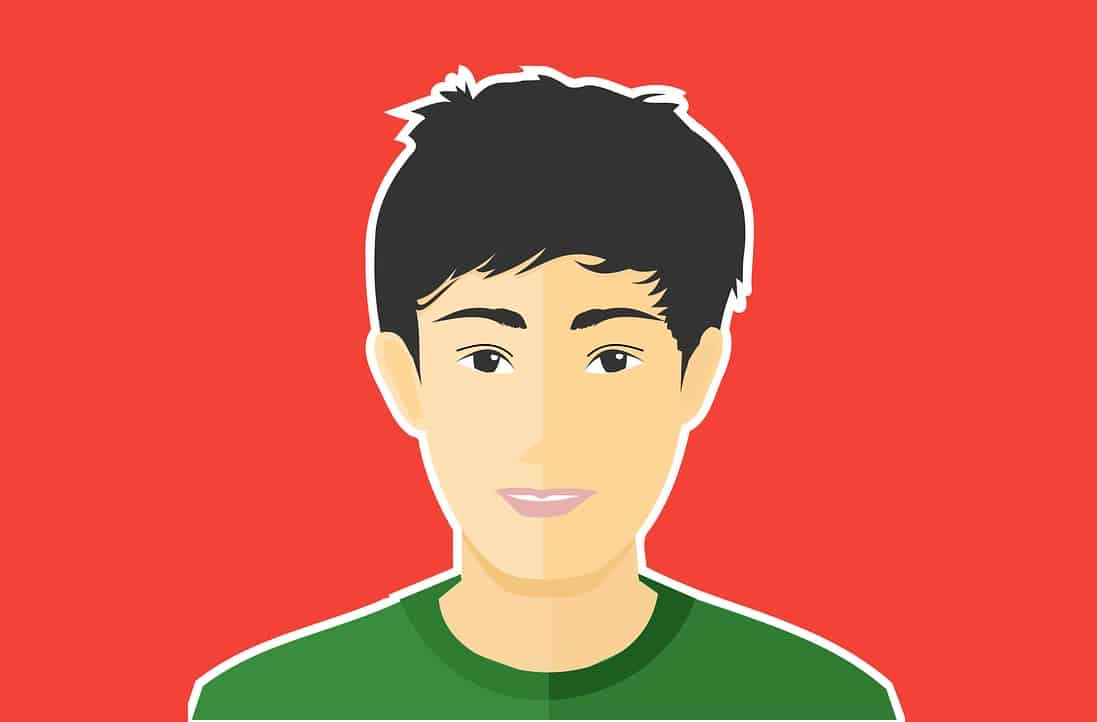
Ak sa chcete naučiť premeniť fotografiu na karikatúru pomocou programu Adobe Photoshop, tento príspevok je špeciálne pre vás.. Neviete si predstaviť nekonečné možnosti, ktoré budete môcť dosiahnuť s nástrojmi, ktoré vám tento program ponúka. Bezpochyby dosiahnete tie najkreatívnejšie výsledky, ktoré pridáte do svojho portfólia alebo vytvoríte personalizované darčeky.
S týmto malým tutoriálom, ktorý uvidíme v tejto publikácii, pomocou Photoshopu budete môcť vykonávať rôzne kreatívy a edície obrázkov. S jednoduchými krokmi, ktoré vám poskytneme, nebude potrebné mať pokročilé znalosti o programe.
Ako premeniť fotografiu na karikatúru
Dnes sa naučíme, ako premeniť akúkoľvek fotografiu na karikatúru. Dúfame, že tento návod bude pre vás ľahké sledovať a predovšetkým vykonávať získajte výsledok naozaj podľa toho, čo hľadáte.
Krok 1. Otvoríme nový súbor
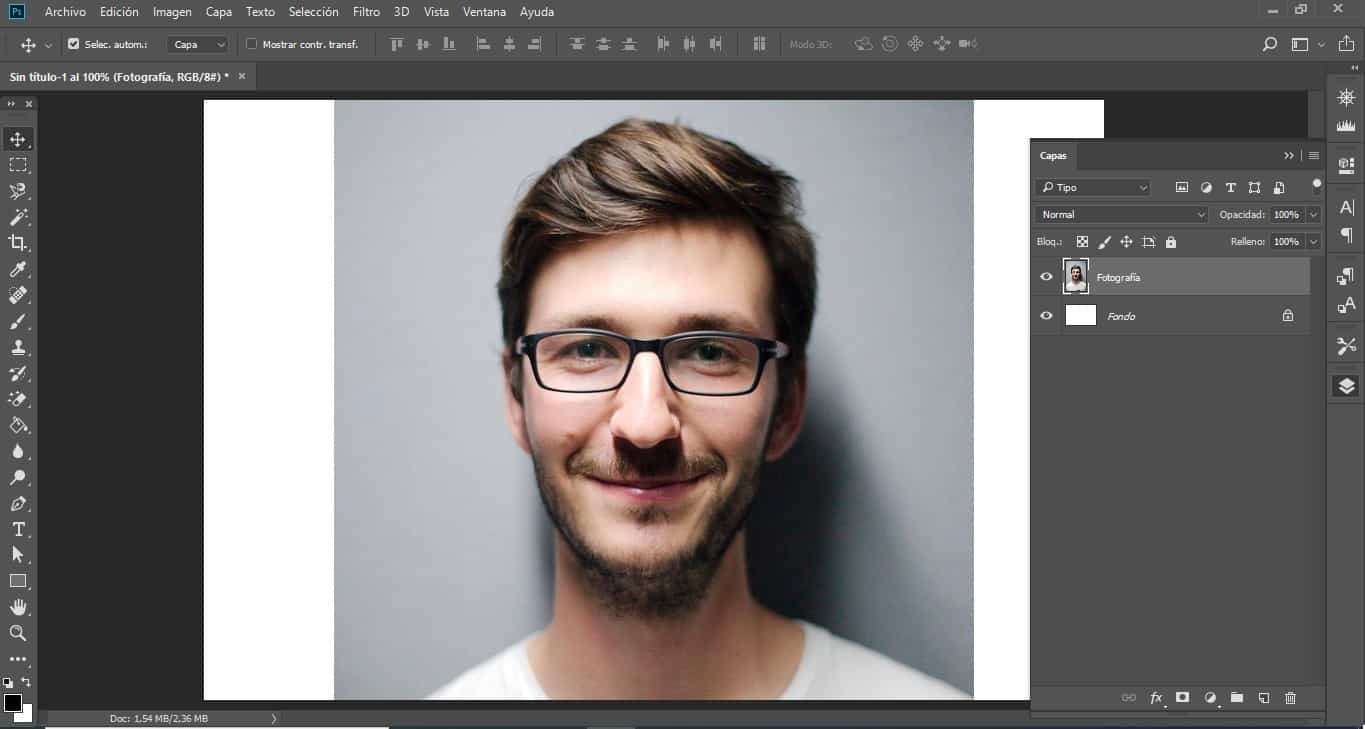
Ako vždy uvádzame vo všetkých tutoriáloch, ktoré robíme, Prvá vec je otvoriť program. A potom súbor, ktorý obsahuje fotografiu, s ktorou budeme pracovaťr. V našom prípade ide o fotografiu tváre, ktorú sme si stiahli z bezplatnej banky obrázkov.
Krok 2. Príprava umeleckého plátna
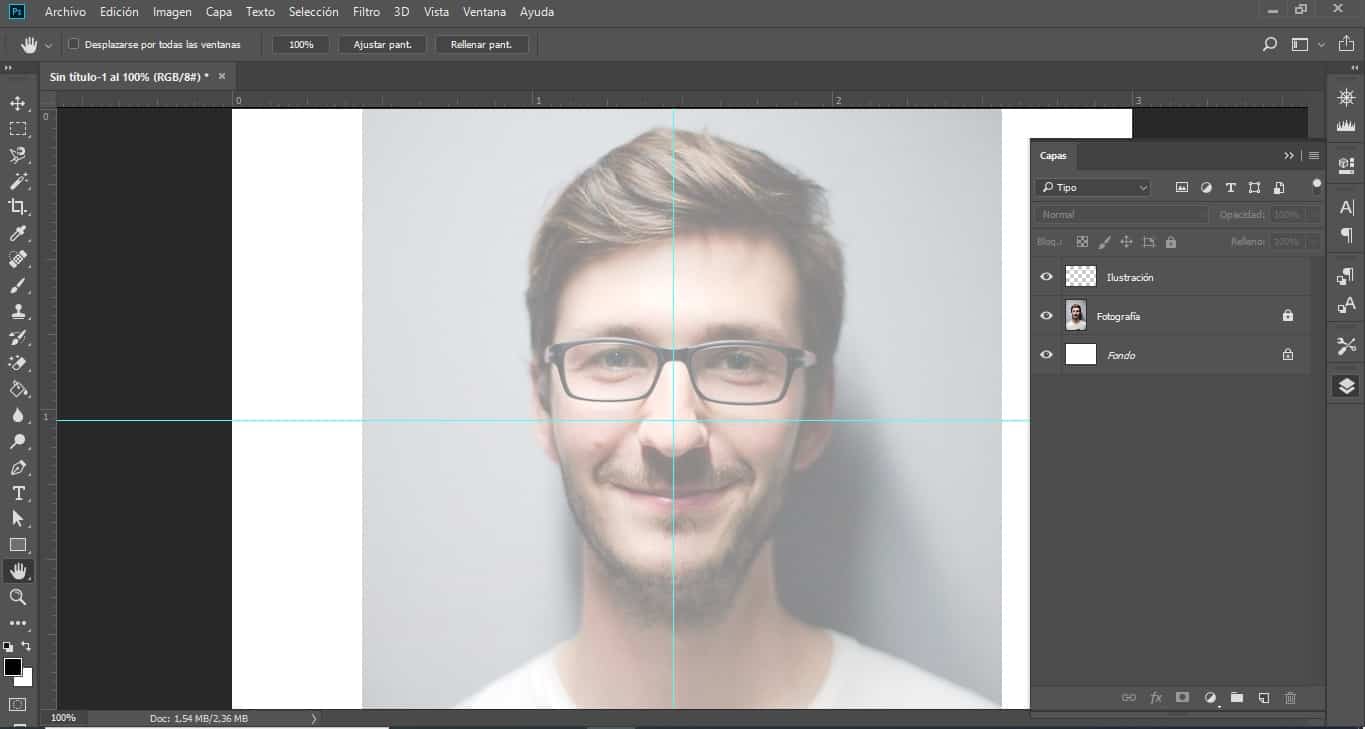
Po otvorení súboru s obrázkom musíte urobiť znížte nepriehľadnosť uvedenej fotografie na polovičnú hodnotu. Teda na 50 % alebo na percento, pri ktorom sa cítite pohodlne pri práci.
Keď už máte dokonalú nepriehľadnosť, aby ste mohli začať pracovať, ďalšia vec, ktorú by ste mali urobiť, je zablokujte túto vrstvu obrázkom a vytvoríte novú. Táto nová vrstva, je vhodné zmeniť názov, v našom prípade sme ju nazvali „Ilustrácia“.
Tento proces prevodu obrazu na fotografiu, môžete to urobiť pomocou grafického tabletu. Hoci aj pomocou myši, ako vždy s veľkou dávkou trpezlivosti bez problémov.
potom, získate sprievodcov Photoshopom, môžete to urobiť cez horný panel nástrojov vo voľbe „okno“ alebo pomocou skratky Ctrl R. Keď sa objavia, musíte ich presunúť na pracovný stôl, jeden zvislý a jeden vodorovný v centrálnych častiach fotografie. Je veľmi dôležité, aby ste po umiestnení vodidiel zablokovali. Môžete to urobiť tak, že prejdete na možnosť zobrazenia zhora a kliknete na vodidlá zámku.
Toto, robíme to preto, aby ste lepšie videli konečný výsledok ilustrácie, urobíme len polovicu ilustračnej fotografie. Môžete sledovať rovnaký dizajn alebo vytvoriť obrázok úplne.
Krok 3. Nástroj štetec
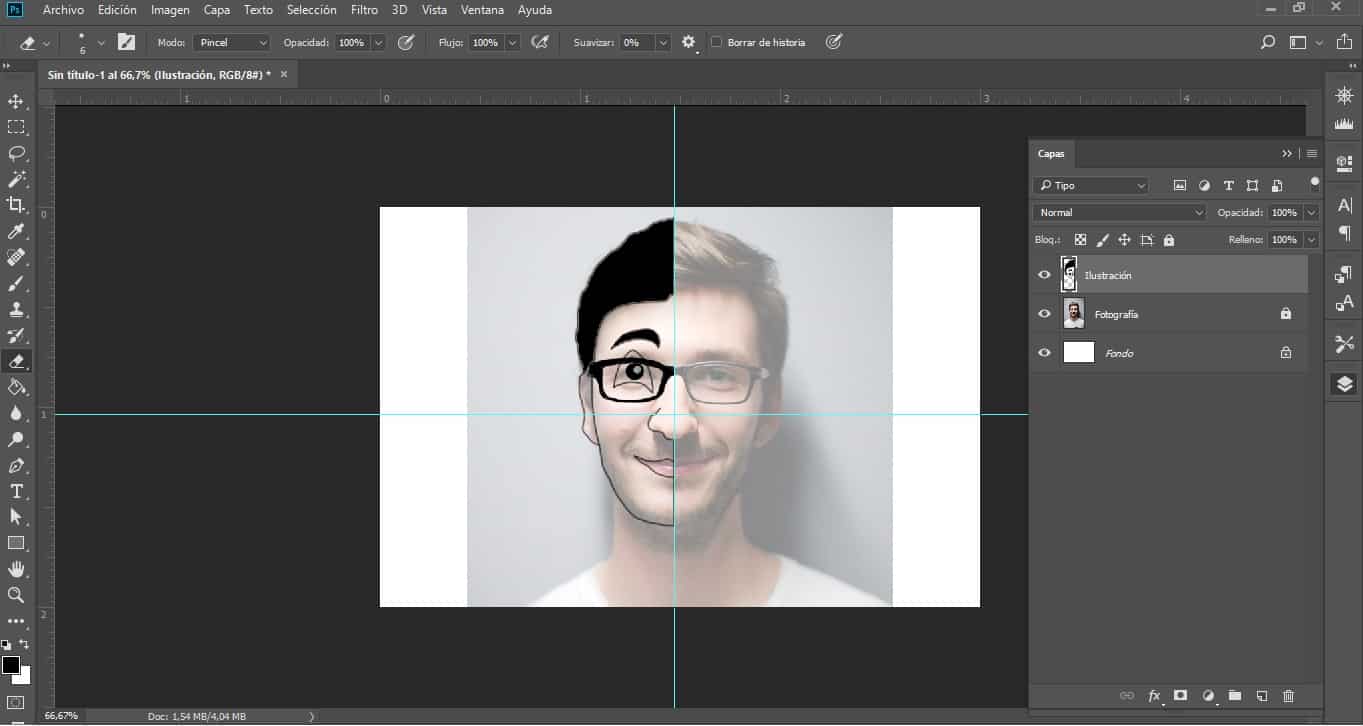
Po všetkom uvedenom je potrebné zvoliť nástroj štetec, ktorý nájdete na paneli nástrojov na ľavej strane obrazovky alebo pomocou skratky B. Štetec, s ktorým budeme pracovať, má hodnotu 100% tvrdosti a veľkosť, s ktorou sa každému z vás naozaj pohodlne pracuje.
V prípade, že pracujete s grafickým tabletom, už viete, že v závislosti od tlaku, ktorým robíte stopy, budú pôsobiť viac či menej hrubé. na vašom pracovnom stole. Ak to tak nie je a kreslíte myšou, môžete zmeniť veľkosť štetca manuálne podľa toho, ako to vyžaduje váš obrázok.
Postupne začneme vykonávať karikatúru a pomocou štetca dosiahneme najlepší výsledok. Navyše s rôznymi veľkosťami, ktoré nám ponúka. Ako už viete, nie je to jednoduchý proces, ale nejaký čas trvá, takže je potrebná práca a trpezlivosť. Nie je nutné, aby boli čiary dokonalé, keďže ide o ručné kreslenie.
Krok 4. Vyfarbite a vyretušujte
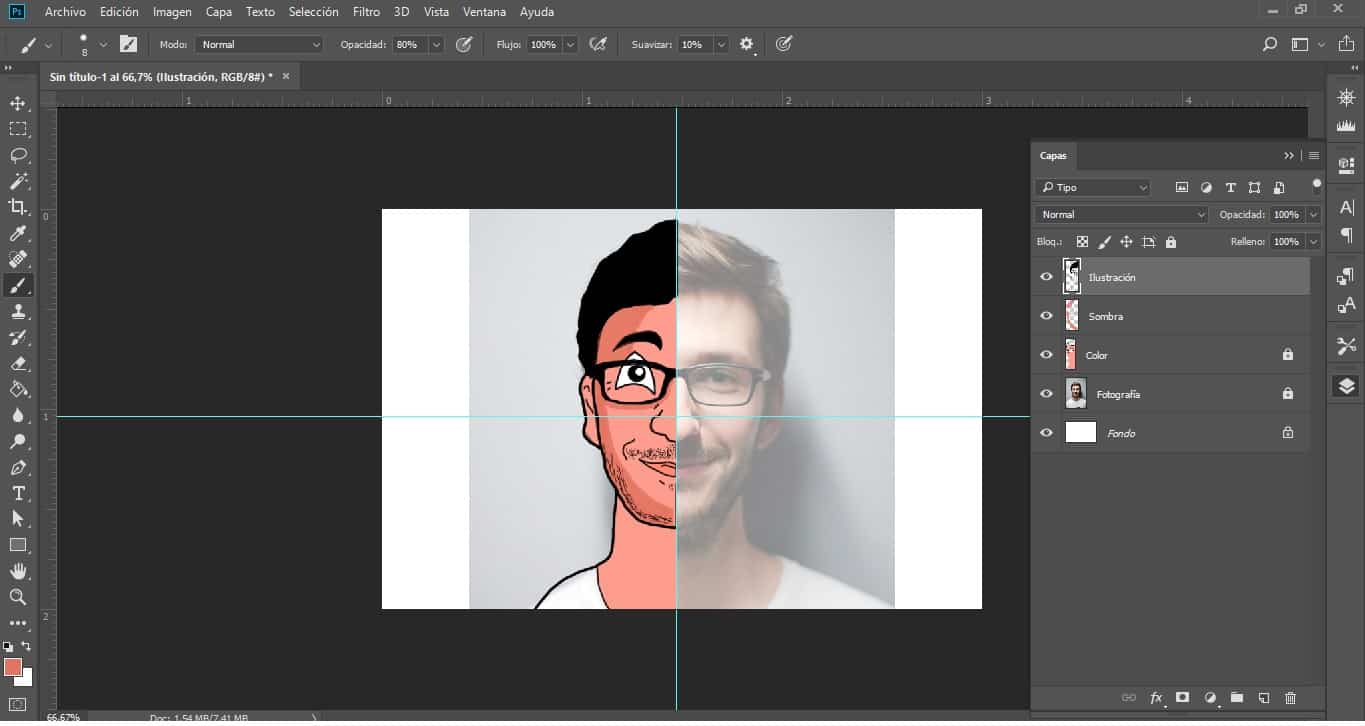
Ako sme uviedli, ide o ručnú ilustráciu, takže po dokončení kresby budú nasledujúce kroky pridať farbu a retušovať pridaním rôznych efektov.
Je čas, z retušovacie cesty, ktoré nie sú úplne v súlade s výsledkom, ktorý ste hľadali. Môžete vyplniť oblasti, kde je potrebná hustota farby, ako sú vlasy, obočie, oči atď.
Prejdite dráhy rôznych častí kresby hrubším štetcom a intenzívnejšou farbou, ako ste použili. Vďaka tomu dosiahnete dokonalejší a realistickejší výsledok. V prípade, že má váš obrázok detaily ako fúzy, pehy, vrásky, je dôležité, aby ste ich aj nakreslili.
Keď budete mať ilustráciu s výsledkom, ktorý ste hľadali, je čas prejsť do okna vrstiev a zamknúť tú, ktorá obsahuje ilustráciu. Ak chcete začať vyfarbovať kresbu, otvorte novú vrstvu a uvoľnite paletu farieb, pričom ako referenciu vždy použite pôvodný obrázok.
V prípade, že chcete pridať efekt tieňa, musíte vytvoriť novú vrstvu nad vrstvou, ktorá obsahuje maľbu vašej ilustrácie. Pomocou nástroja kvapkadlo vyberiete farbu, ktorú ste použili na maľovanie tváre, a na farebnej obrazovke budete hľadať farbu o niečo tmavšiu, aby ste dosiahli efekt tieňa.
Stlačte tlačidlo Kláves Alt na klávesnici a postavte sa priamo do stredu farebnej a tieňovej vrstvy, ktorú ste práve vytvorili, a kliknutím prepojte obe vrstvy. Všetko, čo nakreslíte na tieňovú vrstvu, sa zobrazí na farebnej vrstve. Opäť pomocou štetca začnete vytvárať rôzne tiene, o ktorých si myslíte, že sú na vašej ilustrácii potrebné.
Do konca odstránite vodítka, ktoré sme umiestnili na začiatku. A ďalej vytvoríme linku hrubým ťahom a bielou farbou tak, aby nám výraznejšie ukázala konečný výsledok našej práce.
V programe Adobe Photoshop sú efekty, ktoré vám poskytnú priamy výsledok s kresbou v štýle komiksu alebo rôznymi mobilnými alebo počítačovými aplikáciami s rovnakým cieľom. Veríme však, že pre tých, ktorí milujú dizajn a ilustrácie, je potrebné, aby sa naučili používať tento program a jeho rôzne nástroje na dosiahnutie skutočne prispôsobeného výsledku podľa vašich predstáv.
Pamätajte, že tento proces si vyžaduje čas, takže by ste mali byť uvoľnení a venovať hodiny tomu, aby ste dosiahli skutočne profesionálny výsledok.